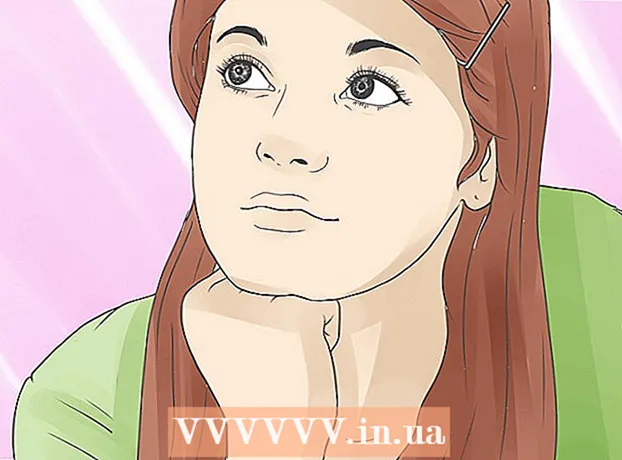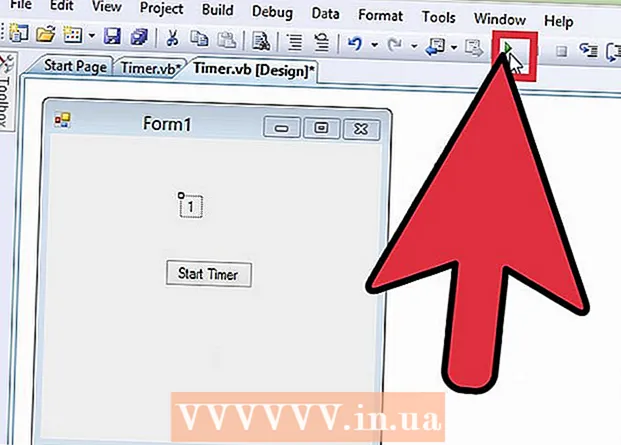Kirjoittaja:
Marcus Baldwin
Luomispäivä:
14 Kesäkuu 2021
Päivityspäivä:
24 Kesäkuu 2024

Sisältö
Mahdollisuus ottaa kuvakaappaus osasta näyttöä (joka voidaan tallentaa, merkitä ja jakaa muiden kanssa) on yksi Windows 7: n ja Windows Vistan Sakset -apuohjelman ominaisuuksista. Sakset -apuohjelma on toiminnallisesti parempi kuin Windowsin aiempiin versioihin rakennetut työkalut kuvakaappausten (kuvakaappausten) ottamiseen.
Askeleet
 1 Suorita Sakset -apuohjelma. Voit tehdä tämän napsauttamalla Käynnistä -> Kaikki ohjelmat -> Lisävarusteet -> Sakset. Apuohjelma -ikkuna avautuu, ja päälle asetettu näyttö (valkoisen läpikuultavan taustan muodossa) tulee näyttöön.
1 Suorita Sakset -apuohjelma. Voit tehdä tämän napsauttamalla Käynnistä -> Kaikki ohjelmat -> Lisävarusteet -> Sakset. Apuohjelma -ikkuna avautuu, ja päälle asetettu näyttö (valkoisen läpikuultavan taustan muodossa) tulee näyttöön. 2 Valitse kuvakaappausvaihtoehto. Voit tehdä tämän napsauttamalla Luo -painikkeen vieressä olevaa nuolta ja valitsemalla jonkin vaihtoehdoista.
2 Valitse kuvakaappausvaihtoehto. Voit tehdä tämän napsauttamalla Luo -painikkeen vieressä olevaa nuolta ja valitsemalla jonkin vaihtoehdoista. - Vapaa muoto. Tämän vaihtoehdon avulla voit luoda ja kaapata minkä tahansa muotoisen näytön alueen (esimerkiksi kolmion).

- Suorakulmio. Tämän vaihtoehdon avulla voit kaapata suorakulmaisen alueen näytöstä. Voit tehdä tämän vetämällä kohdistimen halutun objektin ympärille näytöllä.

- Ikkuna. Tämä vaihtoehto kaappaa yhden ikkunan (esimerkiksi selainikkunan).

- Koko näyttö. Tämä vaihtoehto kaappaa koko näytön (esimerkiksi työpöydän).

- Vapaa muoto. Tämän vaihtoehdon avulla voit luoda ja kaapata minkä tahansa muotoisen näytön alueen (esimerkiksi kolmion).
 3 Valitse ruudulta alue, jonka haluat kaapata. Jos valitsit vapaamuotoisen tai suorakulmion, sinun on piirrettävä (hiirellä tai kynällä) valittu alue näytöllä.
3 Valitse ruudulta alue, jonka haluat kaapata. Jos valitsit vapaamuotoisen tai suorakulmion, sinun on piirrettävä (hiirellä tai kynällä) valittu alue näytöllä.- 4 Tallenna, lisää kommentteja ja jaa ottamasi kuvakaappaus muiden kanssa. Kuvakaappaus avautuu erilliseen ikkunaan, jossa voit tallentaa, muokata tai lähettää sen sähköpostitse.
- Tallenna kuvakaappaus napsauttamalla "Tiedosto" - "Tallenna nimellä". Kirjoita avautuvaan ikkunaan tiedostonimi ja valitse sen muoto (tarvittaessa).

- Lisää kommentteja. Tätä varten Sakset -apuohjelma sisältää seuraavat työkalut: Kynä, Merkki, Pyyhekumi. Ne ovat helppokäyttöisiä työkaluja kommenttien lisäämiseen ja pieniin muokkauksiin.
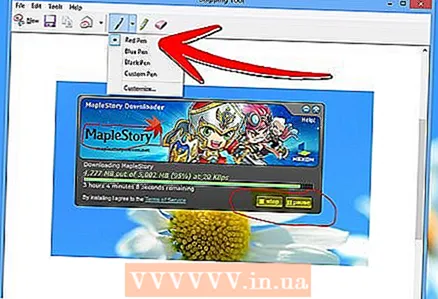
- Jos haluat jakaa kuvakaappauksen muiden kanssa, napsauta Lähetä katkelma -painikkeen vieressä olevaa nuolta ja valitse yksi vaihtoehdoista valikosta.

- Tallenna kuvakaappaus napsauttamalla "Tiedosto" - "Tallenna nimellä". Kirjoita avautuvaan ikkunaan tiedostonimi ja valitse sen muoto (tarvittaessa).
Vinkkejä
- Jos aiot julkaista kuvakaappauksen sivustolle, varmista, että kuvakaappauksen koko ei ylitä tällä sivustolla asetettuja rajoituksia.
- Voit poistaa peittokuvan käytöstä napsauttamalla "Asetukset" ja poistamalla valinnan Näytä peittokuva, kun sakset ovat aktiivisia.
- Mobiililaitteiden (mukaan lukien kannettavat) näppäimistöissä Print Screen -näppäintä on painettava yhdessä Fn- tai toimintonäppäimen kanssa.
- Jokaisella tietokoneen näppäimistöllä on tulostusnäppäin. Etsi häntä.
- Voit myös ladata ja asentaa Jing -ohjelman. Se luo kuvakaappauksia ja videotiedostoja, jotka voidaan ladata välittömästi Internetiin tai jakaa muiden kanssa.
- Sakset -apuohjelma tallentaa kuvakaappauksia eri muodoissa, mukaan lukien HTML, PNG, GIF ja JPEG. Tiedostomuoto voidaan valita "Tallenna nimellä" -ikkunassa.
- Sakset -apuohjelmaa ei ole esiasennettu Windows Vista Home Basic -käyttöjärjestelmään. Käytä siis ilmaista Capture screenshot lite -apuohjelmaa. Sen käyttöliittymä ja toimintaperiaatteet ovat samanlaiset kuin Sakset -apuohjelman.
- Jos haluat määrittää pikanäppäimen Sakset-apuohjelmaan, napsauta hiiren kakkospainikkeella Sakset-apuohjelman kuvaketta, valitse Ominaisuudet ja napsauta Pikakuvake-välilehteä. Kirjoita pikanäppäin Pikavalinta -kenttään.
- Käyttäjiä, jotka luovat monia kuvakaappauksia, kehotetaan lataamaan erityinen ohjelma, joka yksinkertaistaa tätä prosessia.
- Sakset -apuohjelma voidaan helposti muokata.Voit esimerkiksi muuttaa tarttuneen kohteen ympärille piirretyn reunan väriä. Voit tehdä tämän napsauttamalla "Asetukset" ja valitsemalla "Musteväri" -valikosta haluamasi värin. Kaapatun kohteen ympärillä olevat reunat voidaan poistaa kokonaan. Voit tehdä tämän napsauttamalla "Asetukset" ja poistamalla valinnan "Näytä valintarivi manuaalisesti fragmenttien tallennuksen jälkeen".
- Kaikki Paint -versiot (Windows 95: stä lähtien) tallentavat kuvia eri muodoissa:
- BMP on oletusmuoto Windows XP: ssä ja aiemmissa Windows -versioissa. Se on pakkaamaton muoto (tiedoston koko on erittäin suuri), joten sen käyttöä ei suositella.
- PNG on oletusmuoto Windows 7: ssä. Se on häviötön pakattu muoto (tiedoston koko on pieni ja kuva on korkealaatuinen), joten on suositeltavaa tallentaa kuvakaappaukset tässä muodossa.
- JPG / JPEG on Windows Vistan oletusmuoto. Tämä on häviöllinen muoto ja on tarkoitettu ensisijaisesti valokuville, joten kuvakaappausten tallentamista ei suositella tässä muodossa.
- GIF ei sovellu värivalokuvien toistamiseen, mutta toimii hyvin kuvissa, kuten grafiikassa ja logoissa, joissa on selkeitä siirtymiä / rajoja väreissä.
Varoitukset
- Kun tallennat kuvakaappauksen joissakin tiedostomuodoissa (esimerkiksi BMP), saat erittäin suuren tiedoston. Siksi on erittäin suositeltavaa käyttää PNG -muotoa.
- Jotkut käyttäjät ovat tyytymättömiä, jos lähetät heille suuren kuvakaappauksen. Siksi rajaa kuvakaappaus ja tallenna se oikeaan muotoon ennen lähettämistä.